Umjesto zahtijevanja druge aplikacije za kontrolu Keynote prezentacija s drugog uređaja, Apple je ažurirao Keynote na iOS-u kako bi djelovao kao daljinski upravljač.
Da bi udaljena funkcija funkcionirala, potrebno je poduzeti dodatne korake kako na uređaju sa sustavom iOS, tako i na Macu.
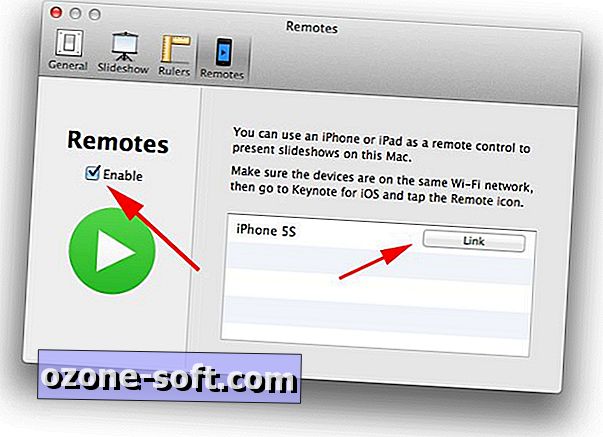
Da biste mogli kontrolirati prezentaciju na drugom uređaju (Mac ili iOS), morat ćete omogućiti daljinski upravljač. Da biste ga omogućili na Mac računalu, pokrenite Keynote i kliknite Datoteka> Postavke. Odatle odaberite odjeljak Remotes i označite okvir kako biste omogućili značajku.
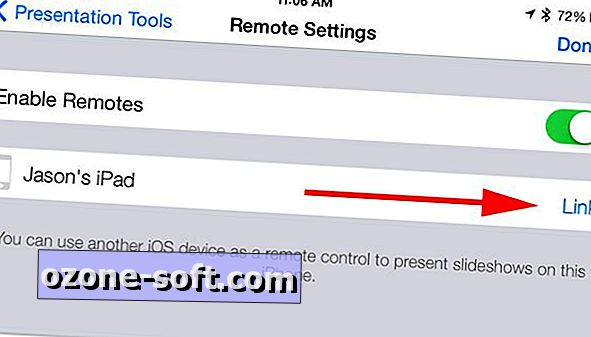
U sustavu iOS morat ćete pokrenuti prezentaciju, a zatim dodirnuti ikonu postavki (ključ) i odabrati Alati za prezentacije> Dopusti daljinsko upravljanje; prebacite prekidač na položaj uključeno.
Nakon omogućavanja korištenja daljinskog upravljača pomoću značajke Keynote, trebat ćete povezati dva uređaja jedan s drugim. Za iOS uređaje potrebna je zajednička Wi-Fi mreža ili Bluetooth veza. Da biste kontrolirali prezentaciju na Mac računalu s uređaja sa sustavom iOS, funkcionirat će samo zajednička Wi-Fi mreža.
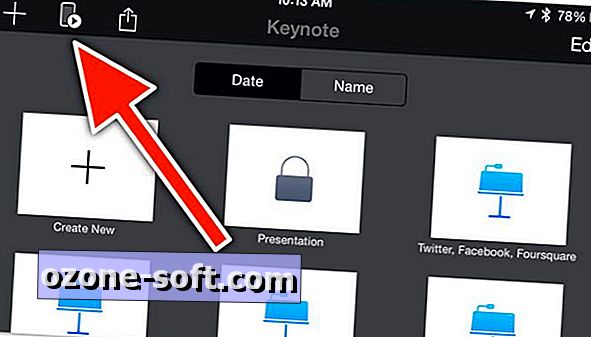
Da biste upotrijebili jedan iOS uređaj za upravljanje Keynoteom na drugom iOS uređaju, dodirnite ikonu daljinskog upravljača na glavnom zaslonu u Keynote na uređaju koji želite djelovati kao daljinski upravljač. Slijedite upute da bi uređaj bio dostupan (označeno animiranom plavom točkom u sredini zaslona). Na uređaju na kojem želite prikazati dijaprojekciju, pokrenite dijaprojekciju i idite na isti zaslon postavki na kojem ste prethodno omogućili daljinske upravljače. Tamo ćete vidjeti popis udaljenog uređaja (na slici gore). Dodirnite Veza i provjerite je li na oba uređaja prikazan isti sigurnosni kod.
Da biste koristili iOS uređaj kao daljinski za prezentaciju na Mac računalu, pokrenite iOS aplikaciju i dodirnite ikonu daljinskog upravljača. Ponovno slijedite upute dok se ne animira plava točka, što znači da je vaš uređaj dostupan. Na Macu se vratite na postavke daljinskih upravljača u postavkama i kliknite "Link" pored uređaja koji želite koristiti kao daljinski upravljač (na slici gore). Potvrdite sigurnosni kod.
Nakon povezivanja uređaja, pokrenite prezentaciju i na udaljenom uređaju dodirnite ikonu daljinskog upravljača i veliku zelenu tipku za reprodukciju.
Prolazeći kroz slajdove na daljinskom upravljaču, slajdovi će napredovati u prezentaciji. Postoji nekoliko različitih načina raspoređivanja slajdova na daljinskom upravljaču, tako da možete igrati s postavkama i pronaći onaj koji vam najviše odgovara.












Ostavite Komentar